これから学ぶ人も、資格取得を目指す人も、最適なカリキュラムを選べます。
CTC 教育サービス
[IT研修]注目キーワード Python Power Platform 最新技術動向 生成AI Docker Kubernetes
今回はHyper-Vホストのリソース消費量を把握する方法について説明します。
Windowsマシンでは、タスクマネージャーを利用することによって、物理マシンのCPUやメモリの使用率、ハードディスクやネットワークのI/O量をリアルタイムに、しかも容易に把握することができます。
しかし、Hyper-Vを導入する場合は少し気を付ける必要があります。なぜなら、Hyper-Vが動作するWindows Serverのタスクマネージャーは、あくまでも管理用OS(親パーティション)の表示であって、CPUの使用率やネットワークのI/O量に仮想マシンのリソース消費が含まれないからです。そのため、Hyper-V導入済みのWindows Serverでリソースの消費量を把握するには、パフォーマンス モニターを利用します。
パフォーマンス モニターはスタートメニューのアプリケーション一覧から起動することもできますし、ファイル名を指定して実行で[perfmon]と入力して実行することも可能です。パフォーマンス モニターでは、Windowsパフォーマンスに関する様々なデータを取得することが可能で、その中にはHyper-Vに特化した情報も含まれています。
パフォーマンス モニターを開くと、デフォルトでCPUの使用率だけが表示されているので、表示したいデータを追加していきましょう。グラフを右クリックして[カウンターを追加]を選択します。ここから自分が見たい情報を選択していきます。
まずはサンプルとして、仮想マシンのCPU利用率を見てみましょう。左上のカウンターのリストから[Hyper-V Hypervisor Virtual Processor]を展開して[% 合計実行時間]を選択すると、左下のインスタンスの一覧に仮想マシンと割り当てた仮想プロセッサーの一覧が表示されます。例えば仮想マシンに2つの仮想プロセッサーを割り当てた場合、仮想マシン名の後には VP 0 と VP 1 と書かれた2つの項目が表示されることになります。
インスタンスは複数選択が可能で、インスタンスを選択し追加ボタンをクリックすると、グラフに項目が追加されます。このように、仮想マシン毎のCPUの使用率を管理OS側から把握することができますし、同様に仮想マシン毎のメモリの使用量やディスク・ネットワークI/Oなどのデータも取得することができます。(代表的なカウンターは後述のリンクを参照してください)
次に物理CPUとしての使用率を表示してみましょう。これは、仮想マシンをたくさん実行したときにHyper-VホストとしてCPUリソースが足りているかどうかを判断するために有効です。
先ほどと同様にカウンターの追加から[Hyper-V Hypervisor Logical Processor]-[% Total Run Time]を選択してインスタンスの一覧から[<すべてのインスタンス>]を選び、[追加]ボタンをクリック後、OKボタンをクリックします。すると、各CPUコアの利用率とCPU全体を意味する_Totalというインスタンスの情報が表示できます。なお、パフォーマンス モニターでは折れ線以外に棒グラフでの表示も可能です。[グラフの種類の変更]ボタンで[ヒストグラム]を選択してください。
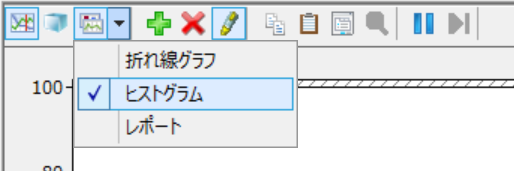
主なパフォーマンス カウンターについては下記のサイトを参照してください。Windows Server 2008 R2の資料ですが、Windows Server 2012 R2でも大きく変わりません。
Microsoft Hyper-V 構成ガイド:
http://technet.microsoft.com/ja-jp/virtualization/hh757499.aspx#
このように、パフォーマンス モニターを利用することで、各仮想マシンやホスト全体でのリソースの消費状況を把握することができます。もし仮想マシンでパフォーマンスの問題が発生した時はパフォーマンス モニターでリソースの不足が起きていないかを調べてみましょう。代表的なパフォーマンスカウンターを覚えておくことで、問題が発生したときにスムーズに調査するのに役立ちますし、何が正常で何が異常かを判断するためにも、日ごろから定期的にパフォーマンス モニターをチェックすることをお勧めします。
[IT研修]注目キーワード Python Power Platform 最新技術動向 生成AI Docker Kubernetes